CF卡应用及存储卡的操作Word格式.docx
《CF卡应用及存储卡的操作Word格式.docx》由会员分享,可在线阅读,更多相关《CF卡应用及存储卡的操作Word格式.docx(12页珍藏版)》请在冰豆网上搜索。
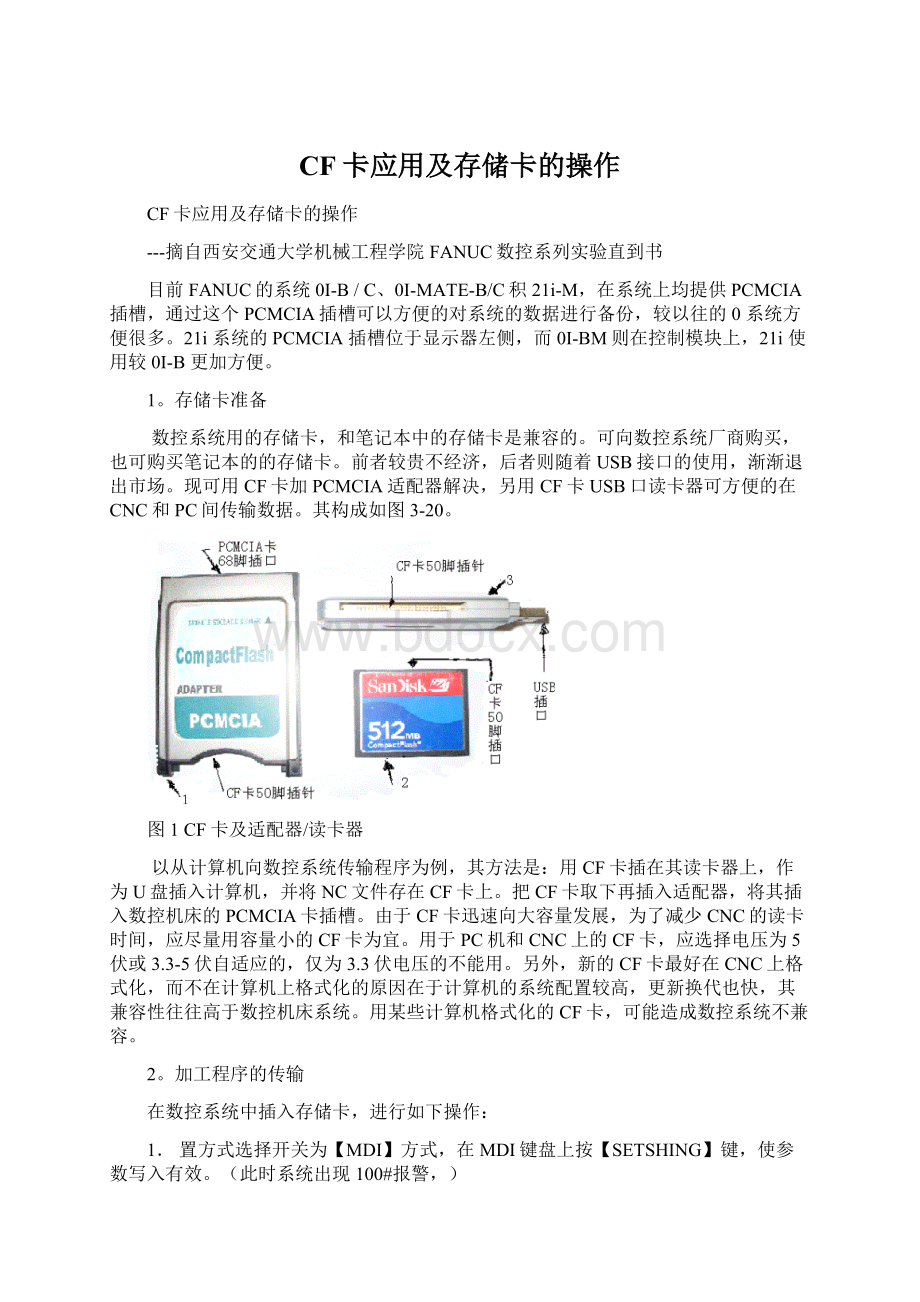
用CF卡插在其读卡器上,作为U盘插入计算机,并将NC文件存在CF卡上。
把CF卡取下再插入适配器,将其插入数控机床的PCMCIA卡插槽。
由于CF卡迅速向大容量发展,为了减少CNC的读卡时间,应尽量用容量小的CF卡为宜。
用于PC机和CNC上的CF卡,应选择电压为5伏或3.3-5伏自适应的,仅为3.3伏电压的不能用。
另外,新的CF卡最好在CNC上格式化,而不在计算机上格式化的原因在于计算机的系统配置较高,更新换代也快,其兼容性往往高于数控机床系统。
用某些计算机格式化的CF卡,可能造成数控系统不兼容。
2。
加工程序的传输
在数控系统中插入存储卡,进行如下操作:
1.置方式选择开关为【MDI】方式,在MDI键盘上按【SETSHING】键,使参数写入有效。
(此时系统出现100#报警,)
2.按【SYSTERM】键,修20#参数为4。
表示通过【CARD】进行数据交换。
3.置方式选择开关为【EDIT】方式,按下程序保护解除按钮,再按【SYSTERM】键。
4.按荧屏下方【►】键两次出现【ALLI/O】软键,按该键则出现READ/PUNCH(PROGRAM)画面。
上边部分为CF卡上文件目录,下边部分为系统RAM文件目录。
5.按【操作】键,出现【F检索】、【F.READ】、【N.READ】、【PUNCH】和【DELETE】等软键如图3所示。
6.按【F.READ】键,用MDI键盘输入CF卡上欲传输的程序号,按【F设定】,在输入欲存为RAM中的程序号,按【O设定】
7.按【EXEC】键,荧屏右下角显示闪烁“输入”字样。
等到闪烁字样消失,则程序输入结束。
便可按自动运行程序的方法进行加工。
同样也可将RAM中的程序及参数通过按转【PUNCH】键存到存贮卡进行备份。
3。
通过BOOT画面备份
这种方法是很传统的,0i-A、16/18/21i以及后面的I系列系统都支持这种方式。
系统数据被分在两个区存储。
F-ROM中存放的系统软件和机床厂家编写PMC程序以及P-CODE程序。
S-RAM中存放的是参数,加工程序,宏变量等数据。
通过进入BOOT画面可以对这两个区的数据进行操作。
数据存储区如表3-3:
表1数据分区表
(1)。
插好卡后按住以下两个键的同时接通电源
出现如图3-22画面(使用软键启动时,软键显示的数字不显示)
图2系统监控画面
(2).用数字键1-7进行操作如表3-4:
表2数字键功能表
(3).用SYSTEMMONITOR画面按以下步骤选择SRAMDATABACKUP画面如图3-23
①按软键【UP】【DOWN】,把光标移至5.SRAMDATABACKUP
②按软键【SELECT】.显示SRAMDATABACKUP画面
图3SRAMDATABACKUP画面
(4).按软键【UP】【DOWN】,选择功能,把数据存至存储卡时选SRAMBACKUP,把数据恢复到SRAM时,选RESTORESRAM。
(5).按以下顺序操作,进行数据的存储或恢复。
①按软键【SELECT】,
②.按软键【YES】,终止时按【NO】.
备份PMC时选择第四项“SYSTEMDATASAVE”,在选择该项目下的“PMC-RA”或“PMC-SB”即可。
(注:
通过这种方法备份数据,备份的是系统数据的整体,下次恢复或调试
其他相同机床时,可以迅速的完成。
但是数据为机器码且为打包形式,不能在
计算机上打开。
)
4.使用M-CARD分别备份系统数据(默认命名)
1)首先要将20#参数设定为4表示通过M-CARD进行数据交换如图3-24
图4使用M-CARD参数设置
2)要在编辑方式下选择要传输的相关数据的画面(以参数为例)
按下软健右侧的[OPR](操作),对数据进行操作。
按下右侧的扩展建【►】,出现
[READ]表示从M-CARD读取数据,[PUNCH]表示把数据备份到M-CARD
[ALL]表示备份全部参数,[NON-0]表示仅备份非零的参数
执行即可看到[EXECUTE]闪烁,参数保存到M-CAID中。
通过这种方式备份数据,备份的数据以默认的名字存于M-CARD中。
如备份的系统参数器默认的名字为“CNCPARAM”
(注:
把100#3NCR设定为1可让传出的参数紧凑排列)
(从M-CARD输入参数时选择[READ])使用这种方法再次备份其他机床相同类型的参数时,之前备份的同类型的数据将被覆盖)。
5。
使用M-CARD分别备份系统数据(自定义名称)
若要给备份的数据起自定义的名称,则可以通过[ALLIO]画面进行。
按下MDI面板上【SYSTEM】键,然后按下显示器下面软键的扩展键【►】数次出现如图3-25画面
图5PARAMETERTUNING画面
按下【操作】键,出现可备份的数据类型,以备份参数为例:
按下[参数]键,出现如图3-26参数画面
图6参数画面
按下【操作】键,出现可备份的操作类型如图3-27。
【FREAD】为在读取参数时按文件名读取M-CARD中的数据
【NREAD】为在读取参数时按文件号读取M-CARD中的数据
【PUNCH】传出参数
【DELETE】删除M-CARD中数据
图7备份的操作类型图
在向M-CARD中备份数据时选择【PUNCH】,按下该键出现如3-28图画面
图8参数传出画面
输入要传出的参数的名字例如“HDPRA”,按下[F名称]即可给传出的数据定义名称,执行即可。
图9传出数据定义名称画面
通过这种方法备份参数可以给参数起自定义的名字,这样也可以备份不同机床的多个数据。
对于备份系统其他数据也是相同。
在程序画面备份系统的全部程序时输入O-9999,依次按下【PUNCH】,【EXEC】可以把全部程序传出到M-CARD中。
(默认文件名PROGRAM.ALL)设置3201#6NPE可以把备份的全部程序一次性输入到系统中。
(如后图3-30所示)
图10备份程序画面
在此画面选择10号文件PROGRAM.ALL程序号处输入0-9999可把程序一次性全部传入系统中。
如图11所示
图11传入系统的程序
也可给传出的程序自定义名称,同样是在【ALLIO】画面选择【PROGRAM】选择【PUNCH】输入要定义的文件名如:
18IPROG然后按下【F名称】输入要传出的程序范围如:
0,9999(表示全部程序然后按下【O设定】按下【EXEC】执行即可。
如图12。
图12程序的传出
6。
使用M-CARD备份梯形图
按下MDI面板上【SYSTEM】,依次按下软建上【PMC】,【►】,【I/O】。
在DEVIECE一栏选择M-CARD
图13PMC参数画面
使用存储卡备份梯形图时,DEVICE处设置为M-CARDFUNCTION处设置WRITE(当从M-CARD--CNC时设置为READ)DATAKIND处设置为LADDER时仅备份梯形图也可选择备份梯形图参数,FILENO.为梯形图的名字(默认为上述名字)也可自定义名字输入@XX(XX为自定义名子,当时用小键盘没有@符号时,可用#代替)
注意备份梯形图后DEVICE处设置为F-ROM把传入的梯形图存入到系统F-ROM中。
7。
使用存储卡进行DNC加工
1)首先将参数#20设定为4(外部PCMCIA卡,DATASERVER设置为5)
将138#7设定为1
2)选择DNC方式,按下MDI面板上【PROGRAM】键,然后按软键的扩展键找到【DNC-CD】,按下则出现如图3-34画面(画面中内容为存储卡中内容).
图14DNC操作画面
选择想要执行的DNC文件(如选择0004号文件的o0001程序进行操作)输入4,按下右下脚【DNC-CD】如图3-35
图15程序选择画面
此时,DNC文件名变成O0001,即已选择相关的DNC文件。
按下【循环启动】按钮,即可使用M-CARD中的O0001程序进行DNC加工。
参考文献
1.FANUCPowerMate0,0i,21i连接、操作、维修说明书(内部资料)
2.叶晖编著,图解NC数控系统—FANUC0i系统维修技巧[M],北京。
机械工业出版社。
2004年4月。
3,徐学武,用CF卡在CNC和PC间传输数据[J],北京《电器制造》2006年第3期。
4,徐学武,梅雪松,周玉清,基于FANUC数控系统的网络化实验教学平台构建及应用。
[J],北京《实验技术与管理》2007年第8期。
5.徐学武,CF卡在数控自动编程及加工中的应用,西安《高校实验室工作研究》2007年第2期。